17.18. Плагин "Подключение сервиса Retail Rocket"

Подключение сервиса Retail Rocket. Этот сервис представляет собой платформу для мультиканальной персонализации интернет-магазина на основе big data. Система увеличивает доход, выявляя потребности посетителей интернет-магазина. За счет персональных предложений увеличиваетcя конверсия, средний чек и частота повторных покупок.
Описание плагина
Плагин "Подключение сервиса Retail Rocket" обеспечивает интеграцию вашего интернет-магазина и сервиса RetailRocket. При этом плагин автоматизирует многие аспекты подключения сервиса к магазину, упрощая работы по интеграции.
Особенности установки и настройки плагина
Процедура подключения сервиса Retail Rocke к магазинам, открытым на платформе Shop2YOU, состоит из нескольких шагов:
- Регистрация на сервисе Retail Rocket.
- Установка и настройка плагина "Подключение сервиса Retail Rocket".
- Проверка работы трекеров.
- Проверка работы рекомендаций.
- Настройка блоков отображения рекомендаций.
Расскажем об этом подробнее.
1. Регистрация на сервисе Retail Rocket
Прежде чем вы сможете использовать плагин "Подключение сервиса Retail Rocket", вам нужно зерегистрироваться на сайте этого сервиса. На странице регистрации введите адрес электронной почты и пароль, установите флажок Я принимаю пользовательское соглашение.
Далее открывается первая страница настройки системы (рис. 17.17.1).
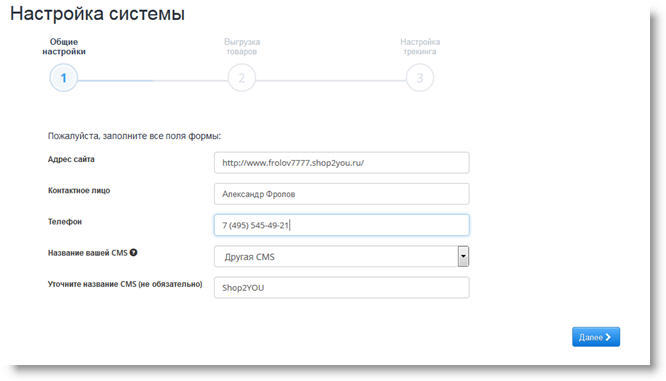
Рис. 17.18.1. Первая страница настройки системы
Здесь вам нужно ввести адрес сайта своего интернет-магазина, контактное лицо и телефон, а также указать название CMS как Shop2YOU. Затем щелкните кнопку Далее.
На втором шаге настройки вам нужно указать адрес файла YML, содержащий выгруженные из вашего интернет-магазина товары (рис. 17.18.2).
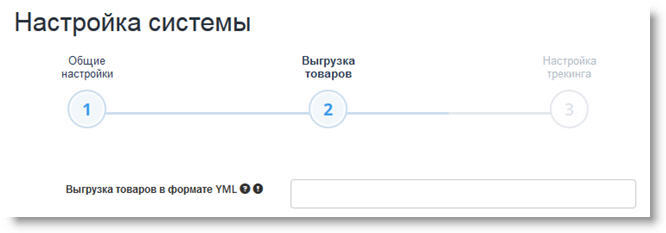
Рис. 17.18.2. Указание адреса выгрузки товаров вашего магзаина в формате YML
Файл YML в вашем интернет-магазине защищен паролем от несанкционированного доступа. Чтобы получить строку для вставки в форму, показанную на рис. 17.18.2, откройте в административном сайте вашего магазина раздел Товары, а затем подраздел Выгрузки.
Далее на вкладке Выгрузка для Яндекс.Маркета в нижней части страницы найдите раздел Ссылки на YML файлы, включающие настройки авторизации.
Вам нужна ссылка Выгружаются все товары в наличии, имеющая такой вид (символы логина и пароля заменены звездочками):
http://*******:*******@frolov7777.shop2you.ru/cgi-bin/ym/dsp_all.pl
Скопируйте ссылку, вставьте ее в поле Выгрузка товаров в формате YML (рис. 17.18.2), а затем щелкните кнопку Далее для продолжения настройки.
На следующем шаге вам нужно скопировать и добавить на сайт несколько кодов трекеров (рис. 17.18.3).
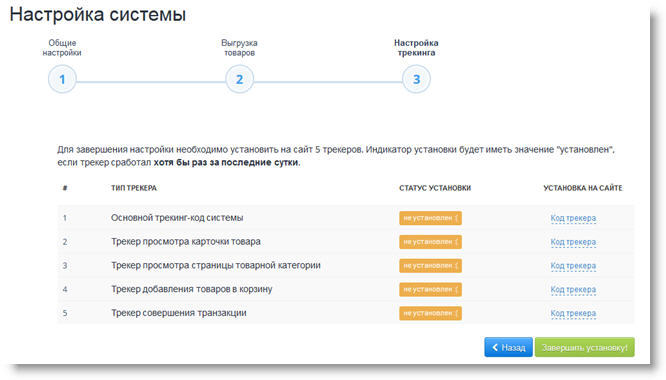
Рис. 17.18.3. Добавление кодов трекеров
Здесь вам предлагается вручную скопировать код трекеров и установить их на сайте.
2. Установка и настройка плагина "Подключение сервиса Retail Rocket"
Теперь, получив код идентификатор, зайдите в раздел Плагины административного сайта вашего интернет-магазина и установите плагин "Подключение сервиса Retail Rocket" обычным образом. После установки плагина щелкните кнопку Настроить.
Откроется форма с полем Идентификатор Retail Rocket (рис. 17.18.4).
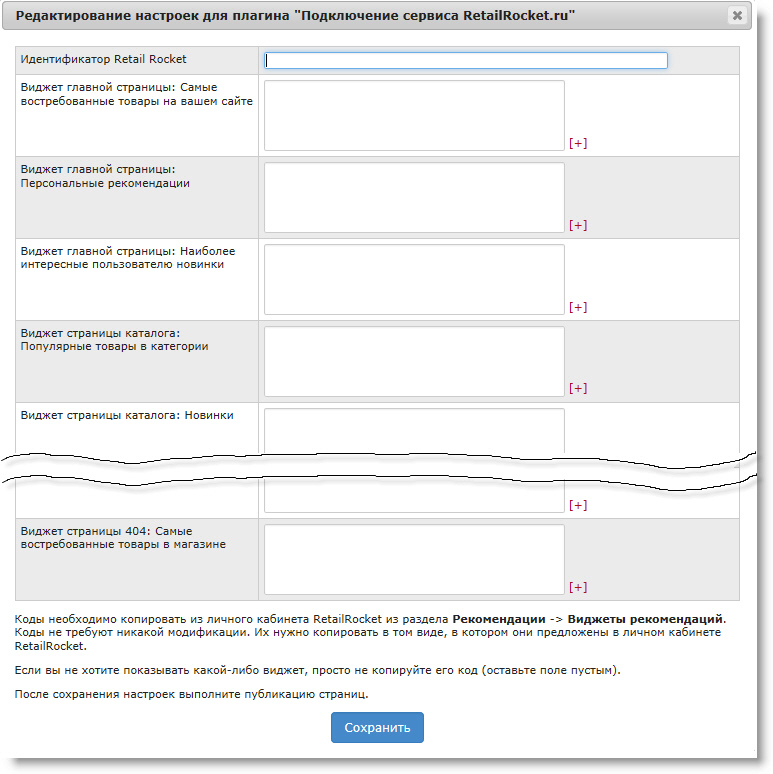
Рис. 17.18.4. Копирование кодов в поле настройки плагина (показана часть формы)
В поля этой формц нужно скопировать коды из личного кабинета RetailRocket из раздела Рекомендации -> Виджеты рекомендаций. Коды не требуют никакой модификации. Их нужно копировать в том виде, в котором они предложены в личном кабинете RetailRocket.
Если вы не хотите показывать какой-либо виджет, просто не копируйте его код (оставьте поле пустым).
После сохранения настроек выполните публикацию страниц. Для этого щелкните кнопку Сохранить, а затем обязательно выполните публикацию всех страниц вашего интернет-магазина.
3. Проверка работы трекеров
После завершения публикации на страницах витрины вашего интернет-магазина появятся невидимые коды трекеров. Для того чтобы их активировать и проверить в личном кабинете сервиса Retail Rocket, выполните следующие действия:
- просмотрите карточку любого товара;
- просмотрите страницу каталога;
- добавьте любой товар в крозину;
- оформите заказ
В результате этих дествий должны сработать все добавленные плагином трекеры. Далее вернитесь на страницу последнего шага регистрации в системе (рис. 17.18.3), и щелкните там кнопку Завершить установку. Если все трекеры сработали успешно, то вы увидите отметки Установлен зеленого цвета в каждом трекере (рис. 17.17.5).
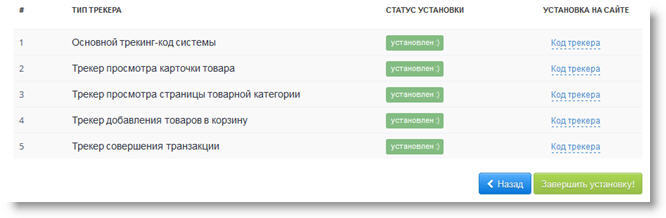
Рис. 17.18.5. Все трекеры проверены
На следующем этапе вам нужно выгрузить историю продаж из интернет-магазина и затем загрузить ее в систему RetailRocket.
Для выгрузки откройте раздел Заказы, подраздел Отчеты, а затем перейдите на вкладку RetailRocket (рис. 17.18.6).
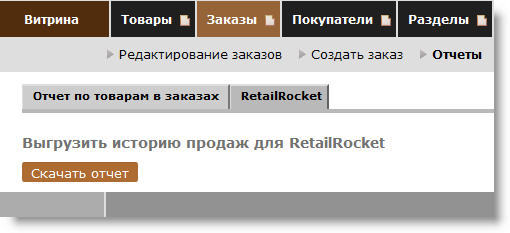
Рис. 17.18.6. Выгрузка истории продаж из интернет-магазина
Щелкните здесь кнопку Скачать отчет и сохраните файл отчета в каком-нибудь каталоге. Затем откройте раздел Настройка, История продаж в системе RetailRocket (рис. 17.18.7).
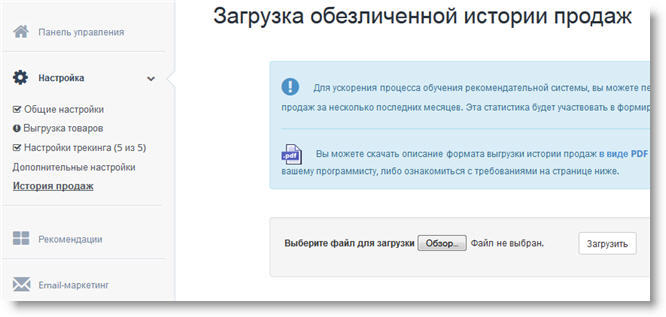
Рис. 17.18.7. Загрузка истории продаж в RetailRocket
Воспользуйтесь кнопкой Обзор для выбора файла истории продаж, а затем загрузите его в систему RetailRocketкнопкой Загрузить.
4. Проверка работы рекомендаций
Далее вам нужно будет настроить виджеты рекомендаций. Для этого откройте в личном кабинете сервиса ReatilRocket раздел Рекомендации (рис. 17.18.8).
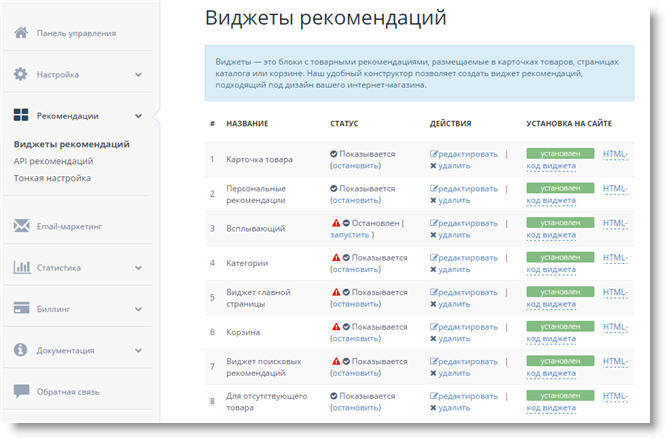
Рис. 17.18.8. Список виджетов рекомендаций
Включите здесь все виджеты, кроме Всплывающий. Далее для того чтобы убедиться в правильной работе виджетов, последовательно откройте в отдельном окне браузера главную страницу вашего интернет-магазина, страницу любого каталога, любого товара, добавьте товар в корзину и оформите заказ. Кроме того, временно отметьте какой-нибудь товар как отсутствующий, и после публикации страниц товаров, откройте страницу отсутствующего товара.
Проделав все это, снова откройте окно виджетов рекомендаций (рис. 17.18.8) и обновите страницу при помощи клавиши F5. В столбце Установка на сайте должны быть надписи Установлен зеленого цвета, как это показано на рис. 17.18.8.
Для того чтобы включить виджет Всплывающий, вам нужно сделать дополнительную настройку. Откройте в личном кабинете сервиса RetailRocket в меню Настройка раздел Дополнительные настройки (рис. 17.18.9).
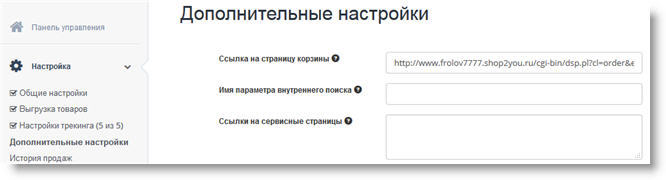
Рис. 17.18.9. Дополнительные настройки
В поле Ссылка на страницу корзины введите строку:
http://www.frolov7777.shop2you.ru/cgi-bin/dsp.pl?cl=order&event=show_basket
Замените здесь "frolov7777.shop2you.ru" на адрес витрины своего интернет-магазина и щелкните кнопку Изменить в нижнем левом углу страницы Дополнительные настройки.
После этого для активизации изменений выключите и снова включите виджет Всплывающий.
5. Настройка блоков отображения рекомендаций
Блоки рекомендация располагаются в нижней части страниц витрины интернет-магазина. По умолчанию они имеют вид, показанный на рис. 17.18.10.
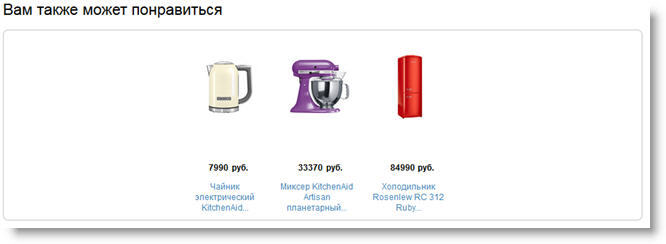
Рис. 17.18.10. Блок рекомендаций
Вы можете изменять оформление блоков рекомендаций с помощью ссылки редактировать, расположенной в строке соответстующего виджета (рис. 17.18.8). Здесь можно изменить, в частности, заголовок блока, его цветовое и стилевое оформление.
Если при установке плагина и настройке трекеров возникли трудности, обращайтесь в нашу службу поддержки.